Կոշտ սկավառակի պարունակության դեֆրագրման ծառայության կարգը հասանելի է Windows- ի գործառնական համակարգի պահպանման ստանդարտ գործիքների մեջ: Օգտագործելով Disk Management կոմունալ ծրագիրը, դուք կարող եք կատարել մեկանգամյա դեֆրագրացում, ինչպես նաև սահմանել ժամանակացույց, որի համաձայն այս ընթացակարգը ինքնաբերաբար կսկսվի:
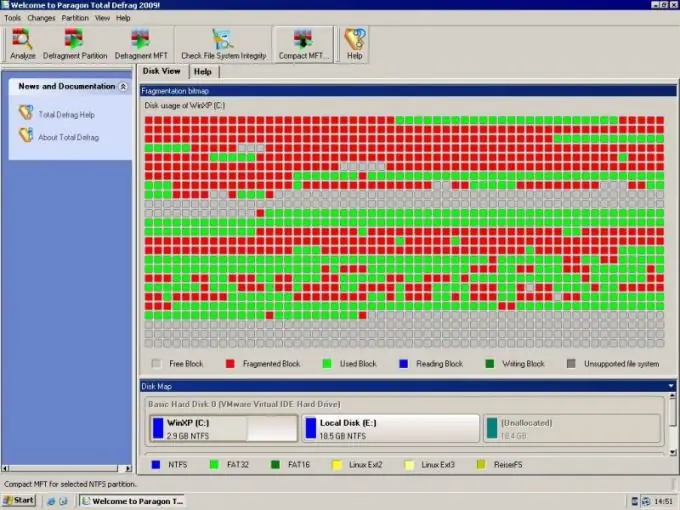
Հրահանգներ
Քայլ 1
Սկսեք Disk Management ծրագիրը: Այս ծրագիրը կարելի է գտնել «Համակարգչի կառավարում» հղումով, որի մեջ կա «Իմ համակարգիչը» դյուրանցման համատեքստային ցանկում, ինչպես նաև «Սկսել» ցանկի «Կառավարման վահանակում»: Րագիրը պատկանում է գործառնական համակարգի ստանդարտ տարբերակներին, ուստի կարիք չկա այն ինքներդ տեղադրել:
Քայլ 2
Ընտրեք վերաբաժանման կարիք ունեցող բաժին: Ենթադրվում է, որ դեֆրագմենտացիան պետք է ժամանակ առ ժամանակ իրականացվի կոշտ սկավառակի յուրաքանչյուր բաժանման վրա: Մկնիկի աջ կոճակով կտտացրեք բաժնի տարածքին և ընտրեք «Հատկություններ» ներքևի կետը: Գտեք «Գործիքներ» ներդիրը - ահա այստեղ են գտնվում դեֆրագրման ենթակա կարգավորիչները:
Քայլ 3
Կտտացրեք «Defragment» կոճակին: Սկսվելու է Disk Defragmenter Wizard- ը: Clickրագրի համար կտտացրեք «Սկավառակի վերլուծություն» կոճակին ՝ ընթացակարգի անհրաժեշտության բաժինը ախտորոշելու համար: Դրանից հետո աջով կտտացրեք «Disk Defragmenter» կետին: Գործողության համար բավականաչափ ժամանակ հատկացրեք, քանի որ կախված բաժանման վիճակից, դա կարող է տևել մեկից մի քանի ժամ:
Քայլ 4
Դեֆրագրման գործընթացին հատուկ ժամանակացույց սահմանելու համար կտտացրեք «scheduleամանակացույցը կազմաձևել» կոճակին: Ստուգեք «Գործարկել ըստ ժամանակացույցի» կետի կողքին և կարգավորել կոմունալ ծառայության գործարկման պարամետրերը ՝ ամսաթիվը, շաբաթվա օրը և ժամը:
Քայլ 5
Գոյություն ունեն սպասարկման ծրագրեր, որոնք նախատեսված են դեֆրագրման գործընթացն օպտիմալ իրականացնելու համար. Auslogics Disk Defrag, Ashampoo Magical Defrag, Piriform Defraggler և այլն: Այնուամենայնիվ, Windows ստանդարտ օգտակարությունը բավարար է միջին օգտագործողի կարիքների համար: Ինտերնետից լրացուցիչ ծրագրեր ներբեռնելու ժամանակ ստուգեք բոլոր ֆայլերը հակավիրուսային ծրագրերով `վիրուսային վարակից խուսափելու համար:






